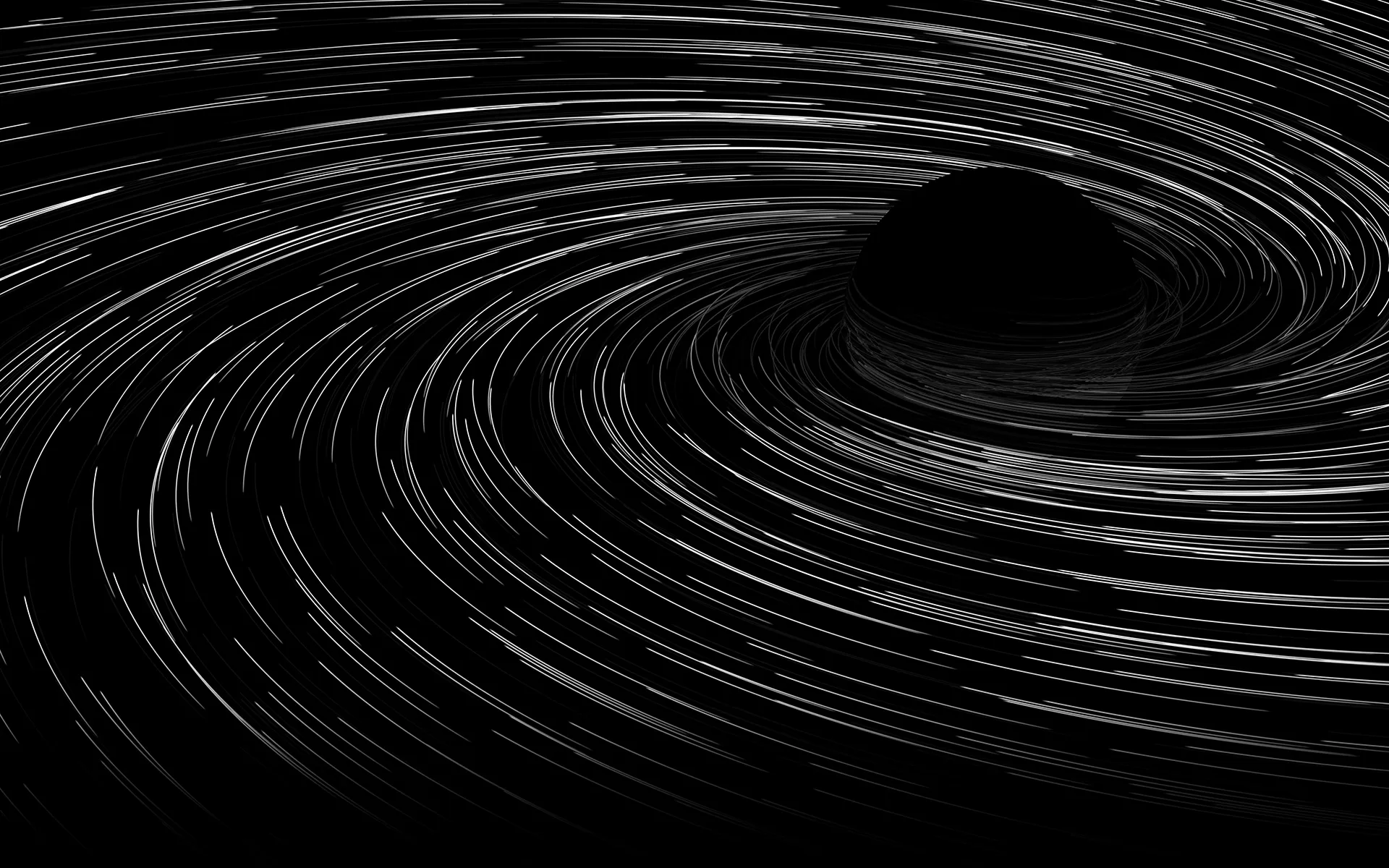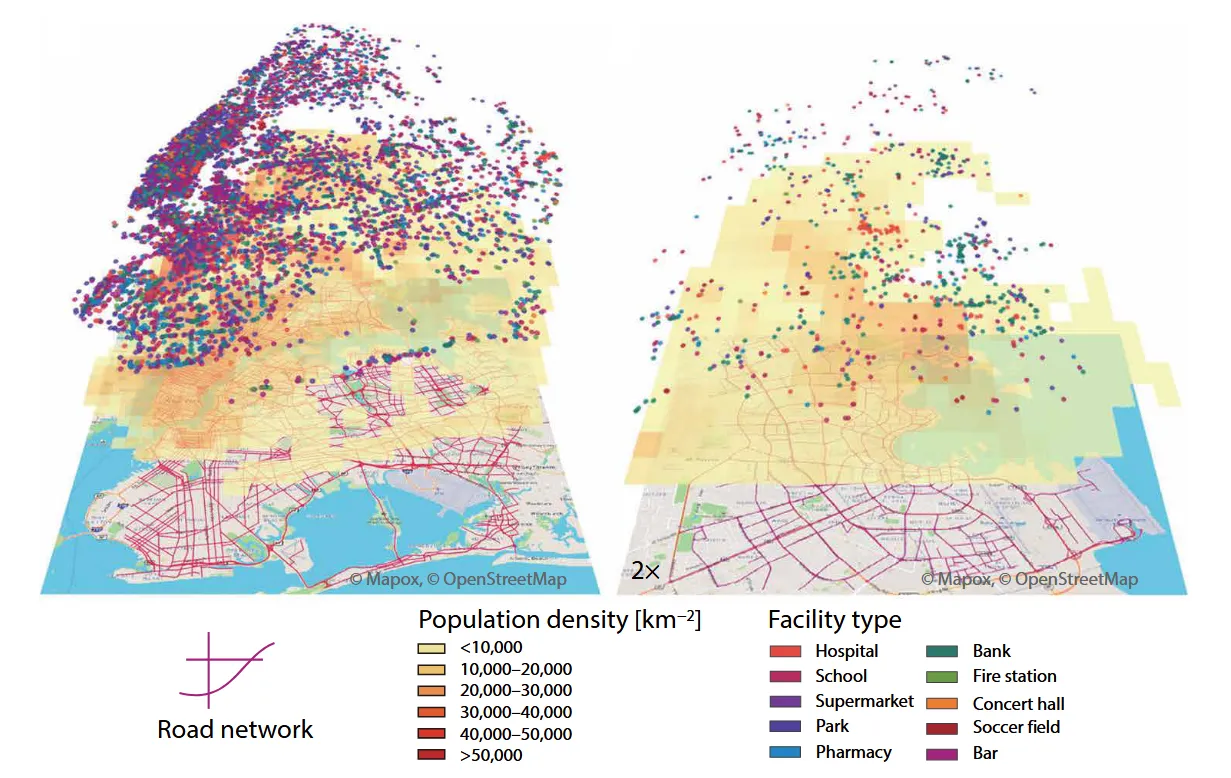Hexo-NexT主题美化和配置|完善
本文章发布时间久远,有些内容不再具有参考性,望周知
字体源加载优化
进入 主题配置文件,找到uri of fonts host. E.g,
更改host源:
1 | font: |
这是中科大的源,可以优化加载字体的速度
图片懒加载
一般情况下,hexo形成的博客在浏览器上浏览时,是先将该页面中所有的图片都下载好在慢慢打开的。
这样势必会影响浏览速度。那么如果一个页面的图片很多,那么如何来提高博客的访问速度呢?
实际上,有一个名为“图片懒加载”的方案可以解决此类问题。
图片懒加载:通俗点讲就是当你翻到图片的时候再加载那张图片,而不是以下将本页面的所有图片都加载完。
完善的markdown渲染器
hexo默认使用的是hexo-renderer-marked渲染器,然而这个渲染器并不支持markdown语法含有的许多功能
比如:上下标、注脚、数学公式、流程图……
因此,为了完善我们的博客页面,我们需要引入新的渲染器
这里以hexo-renderer-markdown-it-plus为例:
首先,卸载原来的渲染器(系统不支持一个以上的渲染器同时安装)
1 | cnpm uninstall hexo-renderer-marked --save |
然后安装我们需要更换的渲染器
1 | cnpm install @upupming/hexo-renderer-markdown-it-plus --save |
注意到 hexo-renderer-markdown-it-plus 已经无人持续维护,所以我们使用 @upupming/hexo-renderer-markdown-it-plus。 这份 fork 的代码使用了 @neilsustc/markdown-it-katex 同时它也是 VSCode 的插件 Markdown All in One所使用的,所以我们可以获得最新的 KaTex 功能例如 \tag{}
之后进入 主题配置文件搜索找到math选项:
1 | # Math Formulas Render Support |
于是,我们便可以看到比较完善的blog页面了!!
效果如下:

而katex对于科学公式的处理:
- 优点
- 页面加载极快
- 渲染器效果好 (相对 kramed 对 MathJax 的内联公式)
- 缺点
- NexT 对其优化较差 (单行过长,页面会出现位移)
- 渲染 md 时,若出现中文字符会弹出大量警告
- 会严重影响 Hexo 渲染速度
文章内生成目录
在前期教程中我们知道,如果想为博客设置访问密码,会导致目录无法显示。
不过我们知道markdown语法本身可以通过toc插件在文章内部形成目录的,而且一些好的md编辑器:typora则可以直接使用[toc]的方式生成目录。
然而这在hexo里语法不会被识别,因此,需要我们拥有 hexo-renderer-markdown-it-plus渲染器
安装插件:
1 | npm install hexo-toc --save |
之后在编写博客时,可以在需要引用目录的地方使用:
1 | <!-- toc --> |
注意,toc两侧都有空格!!!
效果如下:
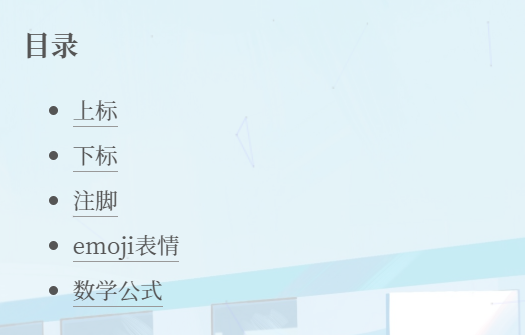
而且:点击即可跳转
如果想在其他渲染器里也有该效果,请观看:这篇文章
已知BUG:
- 某些主题(如:NexT)自带的目录功能不再随之自动滚动,且点击不再跳转
2020.4.13 13:29 更新
最简单无BUG的方法:
使用markdown语法自带的html属性手动构建跳转目录:
1 | <h1 id="1">标题一</h1> |
封面模式
安装插件:
1 | cnpm install hexo-less --save |
在文章中使用:
1 | <!-- less --> |
隔开。
则less以上的内容会在首页里显示,但是不会出现在正文之中。一般情况下less之上可以只设置一张图片,以达到所谓”封面“的效果
为BLOG添加评论机制
咕咕咕
博客的备份
根目录下的几个配置文件,主要是
_config.yml、package.json。(必备份)source文件夹,这里面包含了你写的文章的markdown源码,这个才是最重要的。(必备份)hexo/themes/themes_name这里的themes_name指的是你的主题名称,可能你会对主题进行一些个性化的配置,所以这个主题全部备份了。(一般都只用一个主题,而且默认的主题也不用,所以默认主题不用备份。)。(必备份)scaffolds文件夹,这个文件夹里是创建文章时的模板,如果你没修改过这个文件夹中的东西,可以不用备份。(根据情况备份).ssh,如果你使用了免密部署,那么备份下你的公钥和私钥还是有必要的,你也可以选择,当然重新生成。(根据情况备份)
参考资料
https://www.jianshu.com/p/25766dda5a5f
https://ioliu.cn/2017/add-valine-comments-to-your-blog/
https://blog.zuiyu1818.cn/posts/hexo_math.html